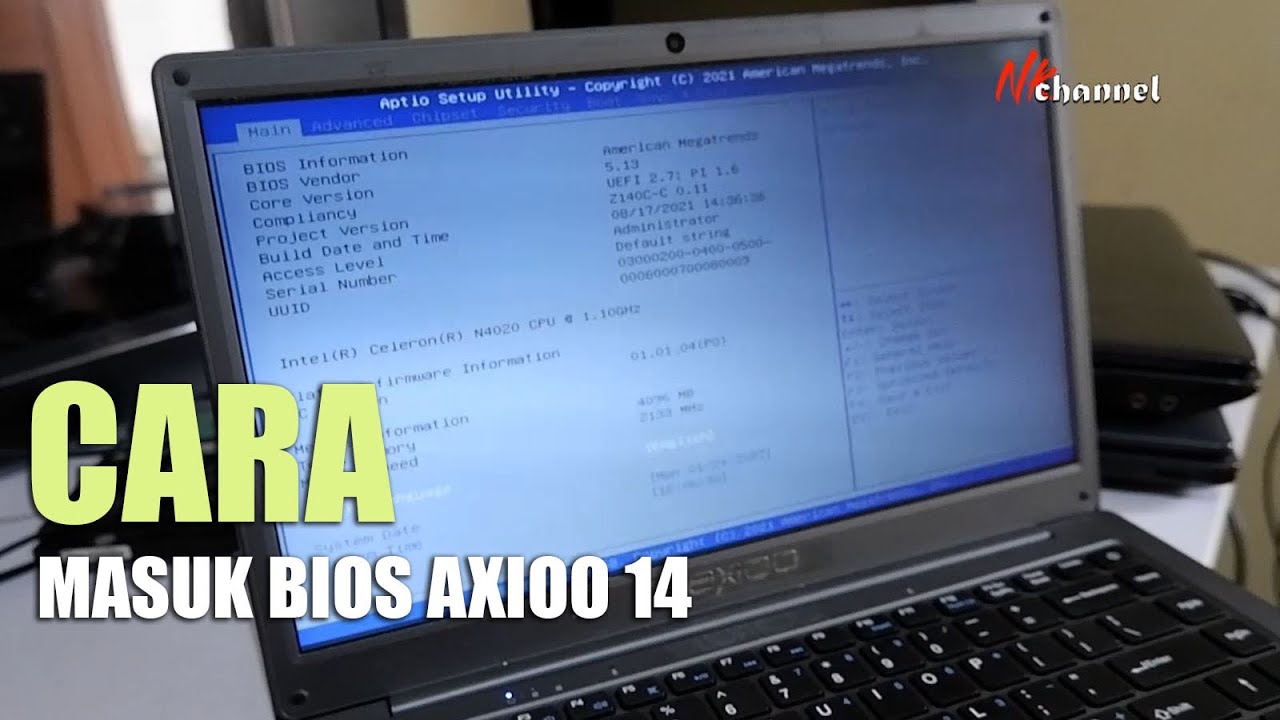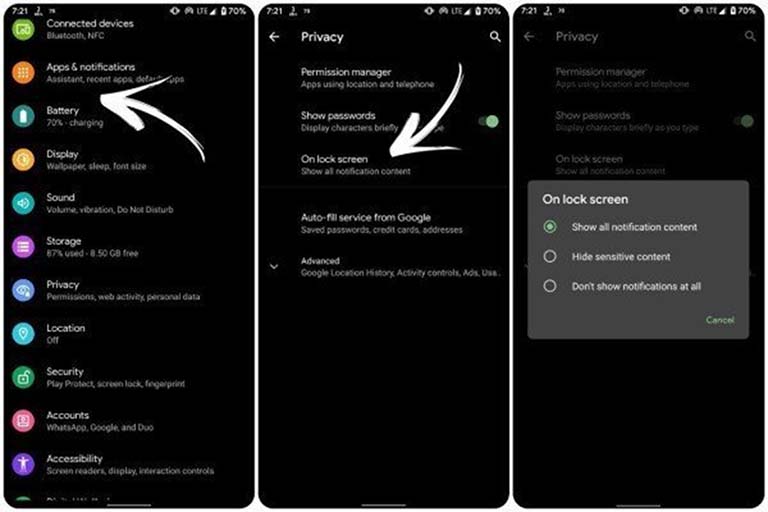Pertama-tama, untuk masuk ke BIOS pada laptop Axioo MyBook 14, Anda dapat mengikuti langkah-langkah berikut:
-
Mulailah dengan memastikan bahwa laptop Anda dalam keadaan mati. Pastikan tidak ada aplikasi atau proses yang berjalan di latar belakang.
-
Selanjutnya, tekan tombol power untuk menghidupkan laptop.
-
Setelah itu, segera tekan tombol khusus untuk masuk ke BIOS. Pada laptop Axioo MyBook 14, umumnya tombol yang digunakan adalah F2. Oleh karena itu, cobalah menekan tombol F2 beberapa kali segera setelah menyalakan laptop.
-
Jika langkah sebelumnya berhasil, maka Anda akan diarahkan langsung ke menu BIOS. Dalam menu BIOS, Anda dapat mengatur pengaturan sistem, termasuk boot order, konfigurasi hardware, dan banyak lagi.
-
Jika tidak berhasil, coba sekali lagi dengan menekan tombol lain yang mungkin digunakan oleh laptop Anda untuk masuk ke BIOS. Beberapa laptop Axioo juga menggunakan tombol Del (delete) atau Esc (escape) sebagai opsi masuk BIOS. Jika Anda tidak yakin dengan tombol yang harus digunakan, periksa manual pengguna laptop atau kunjungi situs web resmi Axioo untuk informasi lebih lanjut.
-
Setelah Anda berhasil masuk ke BIOS, pastikan untuk berhati-hati saat mengubah pengaturan di dalamnya. Jika Anda tidak yakin dengan pengaturan apa yang harus Anda ubah atau mengapa Anda perlu mengubahnya, sebaiknya kesampingkan proses ini dan biarkan pengaturan bawaan BIOS tetap sama.
-
Jika Anda sudah selesai mengatur BIOS, pastikan untuk menyimpan perubahan yang telah Anda buat sebelum keluar dari BIOS. Anda dapat menemukan opsi "Save and Exit" (simpan dan keluar) di salah satu bagian menu BIOS.
Selamat! Anda sekarang telah mengetahui cara masuk ke BIOS pada laptop Axioo MyBook 14. Pastikan untuk hati-hati saat mengubah pengaturan di dalam BIOS agar tidak mempengaruhi kinerja laptop Anda secara negatif.